SOLUCIÓN: Mouse o teclado no detectados en Windows 10/11
 Existen ciertos problemas y errores que existirán mientras haya Windows.
Existen ciertos problemas y errores que existirán mientras haya Windows.
A pesar de que ya estamos funcionando con Windows 10, 8.1, todavía hay problemas molestos como que tu mouse o teclado no son detectados por tu computadora, laptop o tablet.
Si usas Windows, probablemente has encontrado este problema generalizado al menos una vez en tu vida: tu mouse o teclado no eran detectados o reconocidos por el sistema.
Sé que me pasó a mí también, y solo después de probar todas las soluciones posibles logré encontrar una solución para este problema.
No importa si tienes un mouse o teclado con cable, con o sin USB o uno inalámbrico Bluetooth. Este error sigue apareciendo y las soluciones para solucionarlo no son difíciles, pero tomarán un poco de tiempo.
Este problema no es el único que puede causarte dificultades al usar tu mouse o teclado. Para solucionar tu problema específico, te recomendamos firmemente que encuentres la causa exacta.
Probar soluciones que no funcionan es molesto, ¿verdad? Entonces, ten cuidado al buscar el origen del problema. Lo primero que debes hacer es determinar los síntomas.
¿Cómo solucionar el problema de teclado o mouse no detectado en Windows 10, 8.1?
1. Actualiza tus controladores
- Presiona la Tecla de Windows + S y abre el Administrador de dispositivos .
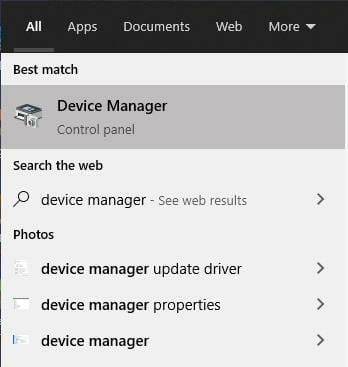
- En el Administrador de dispositivos, busca el dispositivo que deseas actualizar.
- Haz clic derecho en él y selecciona Actualizar controlador.
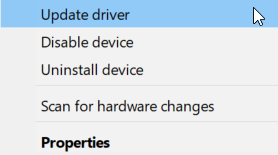
- Deja que Windows busque y actualice el controlador.
Actualiza tus controladores automáticamente
Una forma más fácil de actualizar tus controladores sin necesidad de revisar manualmente cada dispositivo en el administrador de dispositivos es hacerlo automáticamente.
Si estás cansado de tener que revisar constantemente si hay controladores disponibles para todo tu software, debes saber que en realidad puedes utilizar un software de terceros que lo haga por ti. A menudo, tu sistema informático puede no ser capaz de actualizar correctamente los controladores genéricos de tu hardware y periféricos. Hay diferencias vitales entre un controlador genérico y un controlador de fabricante. Encontrar las versiones correctas de controlador para cada componente de hardware puede volverse tedioso. Es por eso que un actualizador confiable puede ayudarte a encontrar y actualizar tus controladores automáticamente. Te sugerimos encarecidamente el Outbyte Driver Updater, y aquí tienes cómo hacerlo:
- Descarga e instala la aplicación Outbyte Driver Updater.
- Inicia el software y espera a que la aplicación detecte todos los controladores incompatibles.
- Ahora, te mostrará una lista de todos los controladores desactualizados para seleccionar los que deseas Actualizar o Ignorar.
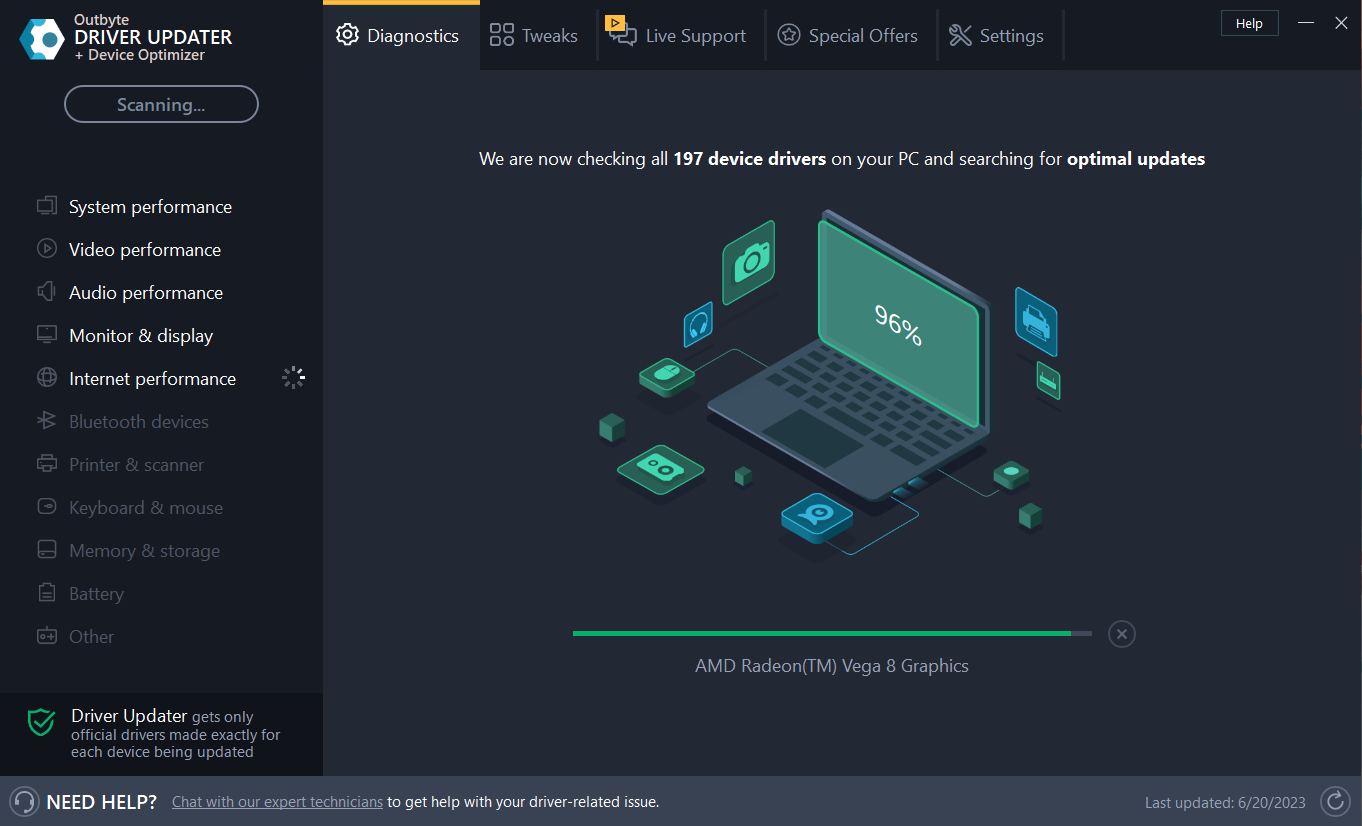
- Haz clic en Actualizar y aplicar seleccionados para descargar e instalar las versiones más recientes.
- Reinicia tu PC para asegurarte de que se apliquen los cambios.
Outbyte Driver Updater
Mantén tu dispositivo saludable dejando que OutByte Driver Updater encuentre las últimas opciones de controlador. Prueba gratuita Descarga ahora Descargo de responsabilidad: Es posible que necesites actualizar la aplicación de la versión gratuita para realizar acciones específicas.
2. Verifica tus componentes
 Lo primero que debes hacer cuando sucede algo así es asegurarte de que los problemas físicos de hardware están descartados.
Lo primero que debes hacer cuando sucede algo así es asegurarte de que los problemas físicos de hardware están descartados.
A lo que me refiero es que debes asegurarte de que el problema no esté causado por polvo, humedad o un puerto USB defectuoso.
Con un mouse o teclado inalámbrico, naturalmente, debes asegurarte de que la batería no esté agotada.
Lo que experimenté por mi cuenta fue que la batería aparentemente no estaba completamente muerta, por lo que el cursor del mouse simplemente se detenía de vez en cuando. Después de haber reemplazado la batería, el problema se resolvió.
Además, realmente no importa quién sea el fabricante de tu mouse, teclado y de la laptop, computadora o tablet que esté ejecutando Windows 8 o Windows 8.1.
La mayoría de las veces, los problemas son similares, si no los mismos. Muchos han informado sobre tales problemas especialmente después de haber actualizado su Windows.
3. Elimina todos los dispositivos conectados por USB
 Si tienes un mouse o teclado habilitado para USB, intenta eliminar todos los dispositivos conectados por USB, reinicia tu dispositivo y luego conecta solo ese dispositivo que crees que tiene problemas.
Si tienes un mouse o teclado habilitado para USB, intenta eliminar todos los dispositivos conectados por USB, reinicia tu dispositivo y luego conecta solo ese dispositivo que crees que tiene problemas.
Además, mientras estés en la categoría del Administrador de dispositivos mencionada anteriormente, podrías intentar buscar actualizaciones de controladores específicamente para USB (controladores de bus universal).
Además, si estás usando un dispositivo Bluetooth, también verifica si tienes los últimos controladores de Bluetooth actualizados.
4. Arranca tu dispositivo en Modo Seguro
- Presiona la Tecla de Windows + I para abrir la Configuración.
- Ve a Actualización y seguridad, luego a Recuperación.
- A continuación, ve a Configuración avanzada.
- Selecciona Reiniciar ahora.
- Tu PC se reiniciará. Después de que termine de reiniciarse, selecciona Solucionar problemas.
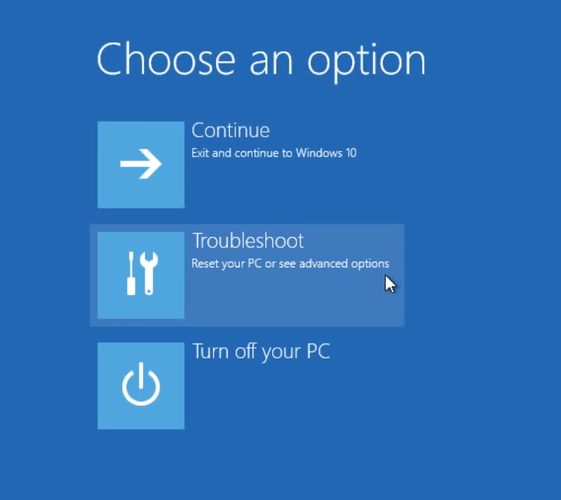
- Luego ve a Opciones avanzadas.
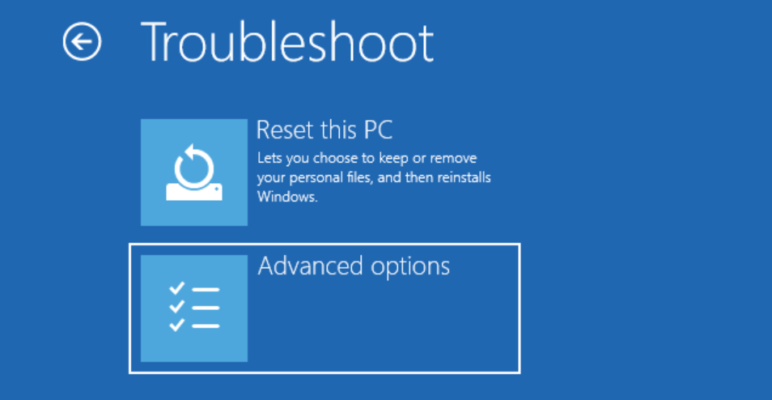
- A continuación, selecciona Configuraciones de inicio, luego Reiniciar.
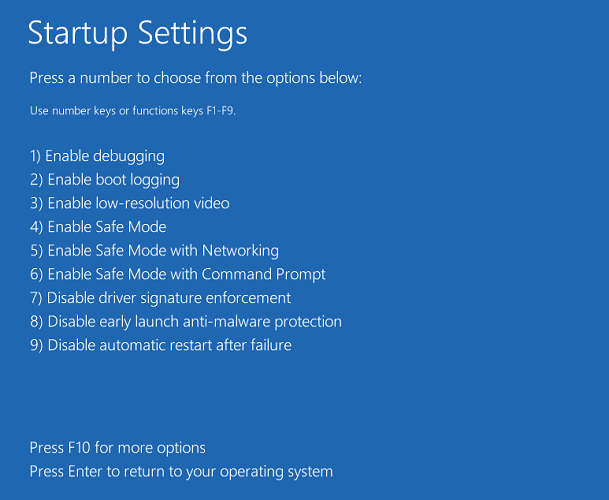
- Después de que tu PC se reinicie, selecciona 4 o F4 para arrancar tu PC en Modo Seguro.
Puede haber un conflicto entre software o hardware con tu mouse y teclado, así que intenta reiniciar en Modo Seguro y desde el mismo Administrador de dispositivos, simplemente elimina los dispositivos.
Luego, cuando reinicies, Windows los reconocerá y comenzará a buscar controladores automáticamente, si es necesario.
Esta ha sido la solución que funcionó para mí. Además, solo por si acaso, asegúrate de que tu BIOS también esté actualizado. Por supuesto, en caso de que no hayas probado esto ya, la herramienta de solución de problemas integrada también podría ayudar.
Aquí lo tienes, ahora estás bien equipado contra cualquier problema de mouse o teclado en Windows 10, 8.1. Háganos saber en la sección de comentarios qué problema tuviste y cómo te deshiciste de él.













